Live Photos sunt o completare excelentă pentru iPhone-urile mai noi, care combină imagini video și GIF pentru a crea ceva mai interesant decât o imagine statică. Live Photos dau viață fotografiilor! Această inovație Apple în fotografie face cu siguranță mai mult decât înghețarea unui moment în timp (cum fac toate imaginile statice); dă viață capturilor tale.

Când Apple a lansat Live Photos ca o funcție, platformele importante de rețele sociale, cum ar fi Twitter și Facebook, au decis să înceapă să le folosească. Rețeaua populară a rețelelor de socializare a fost Instagram-ul centrat pe fotografii.
Având în vedere întârzierea Instagram în lansarea acestei funcții, a durat ceva timp pentru a afla cum să postezi o fotografie live pe Instagram. Se poate face cu doar un pic de reparații, cel puțin.
Înainte de a continua cu detalii despre postarea unei fotografii live pe Instagram, asigură-te că știi mai întâi cum să faci fotografii live. Odată ce faci, mă îndoiesc că te vei întoarce vreodată la imagini statice!
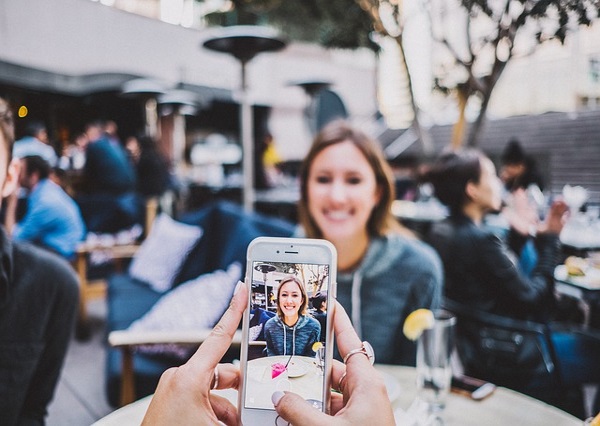
Cuprins
Cum să vizualizați și să faceți fotografii live pe Instagram
Fotografiile live vă permit să obțineți mai mult decât o imagine grozavă; vă permite să-l surprindeți cu sunet și mișcare. iPhone-ul dvs. înregistrează ceea ce se întâmplă cu 1,5 secunde înainte și după ce faceți clic pe butonul declanșator, așa cum a explicat Apple pe pagina de ajutor Live Photo. Puteți face o fotografie live în același mod în care faceți o fotografie obișnuită. Iată cum să o faci.
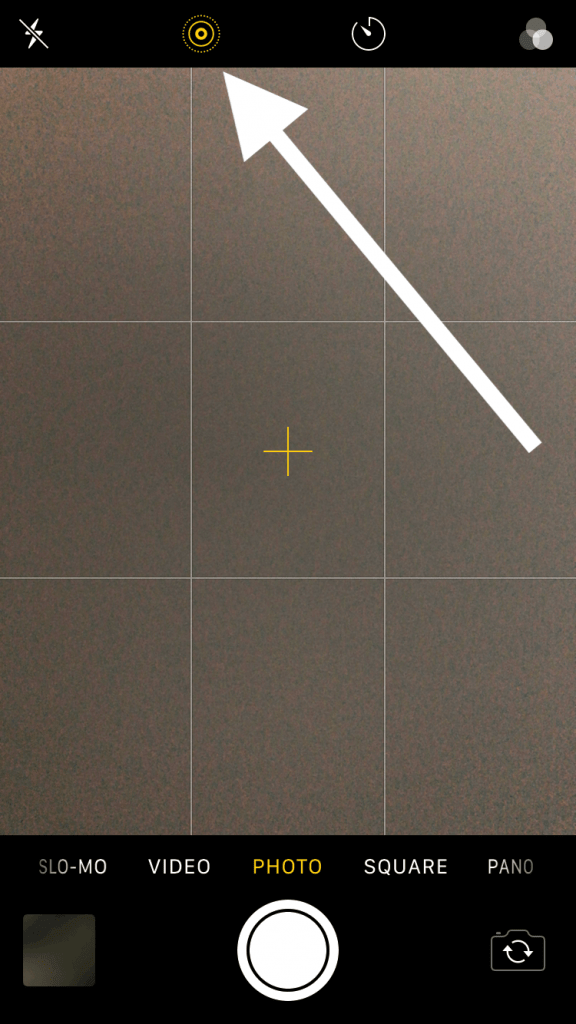
Aparatul foto va face apoi fotografii live de 1,5 secunde. Trebuie să tratați Live Photos ca și cum ați filma un videoclip și să păstrați dispozitivul cât mai nemișcat posibil. Încadrarea fotografiei în avans este o altă modalitate de a vă asigura că faceți fotografii live grozave.
Amintiți-vă că înregistrează sunet și imagini, așa că fiți conștienți de zgomotul ambiental și de ceea ce se întâmplă în jurul dvs., cu excepția cazului în care decideți să îl dezactivați mai târziu.
Atât camerele din față, cât și cele din spate funcționează pentru fotografierea Live Photos. Întrucât Live Photo are o durată de 1,5 secunde și are o rezoluție înaltă, a face prea multe fotografii vă va face în curând să rămâneți fără spațiu. O singură fotografie live include un fișier „.mov” de 3-4 MB și un „JPEG” de 2-5 MB, astfel încât acestea vor folosi rapid spațiul de stocare de pe telefon.
Din motivul de mai sus, ar trebui să lăsați Live Photos activat în mod implicit numai dacă aveți mult spațiu de stocare sau utilizați iCloud pentru fotografiile dvs. În caz contrar, este mai bine să permiteți Live Photos să funcționeze atunci când încercați în mod explicit să faceți una.
Cum să vizualizați fotografiile live ca animații și să le editați
Puteți vizualiza Live Photos ca fotografii obișnuite, în același mod în care vizualizați restul imaginilor. De asemenea, puteți vizualiza imaginea în starea sa animată, dar asta necesită un pas suplimentar. Puteți edita fotografia după cum credeți de cuviință și o puteți încărca pe Instagram.
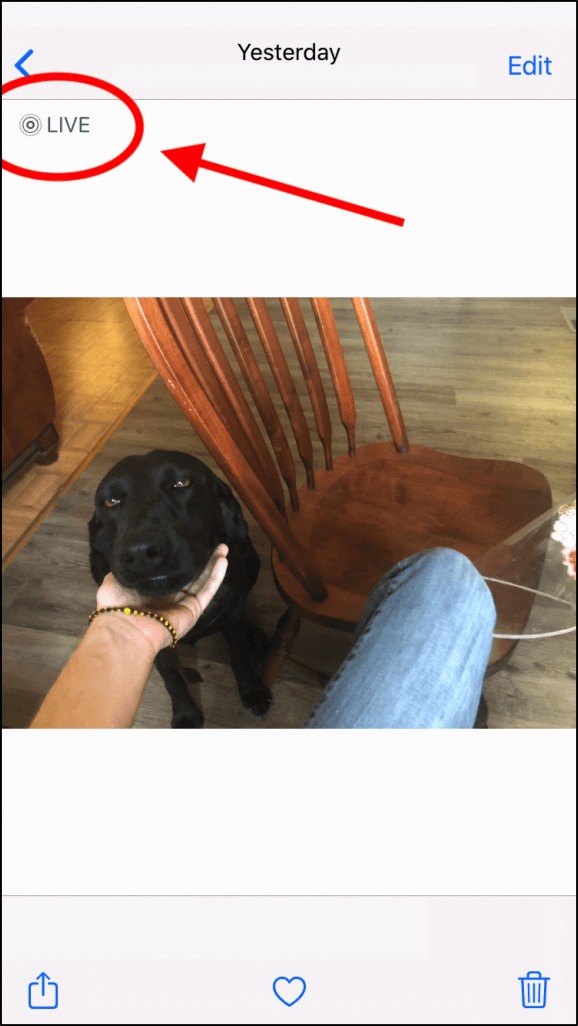
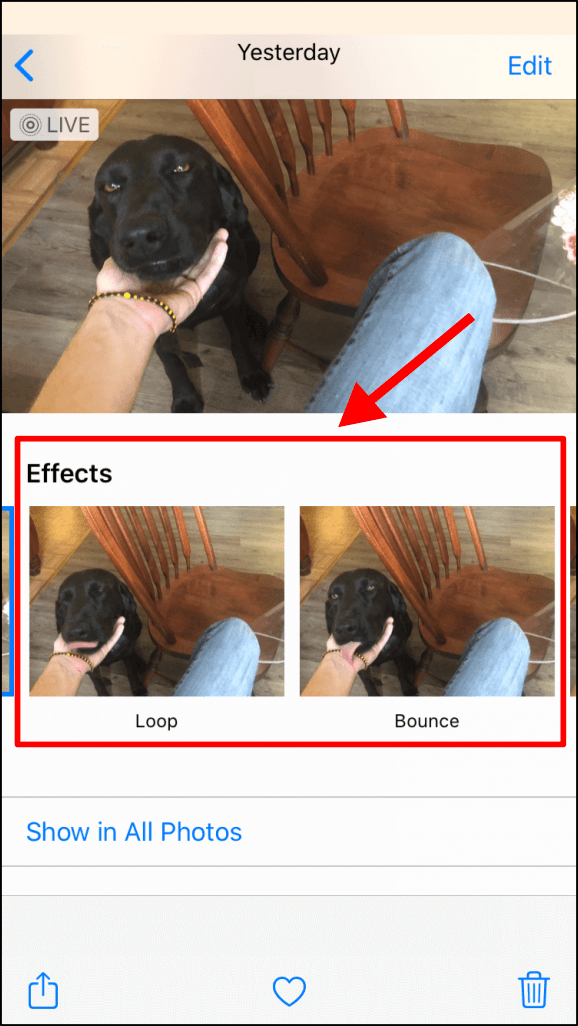
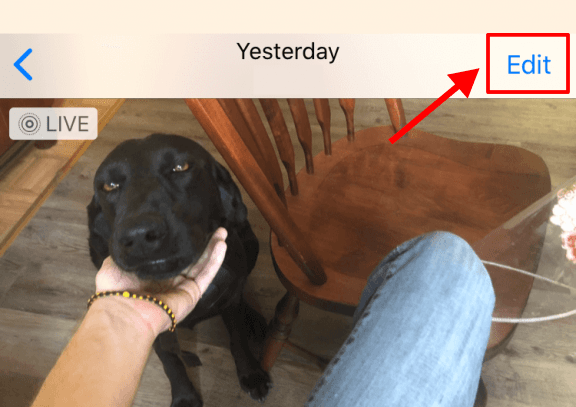
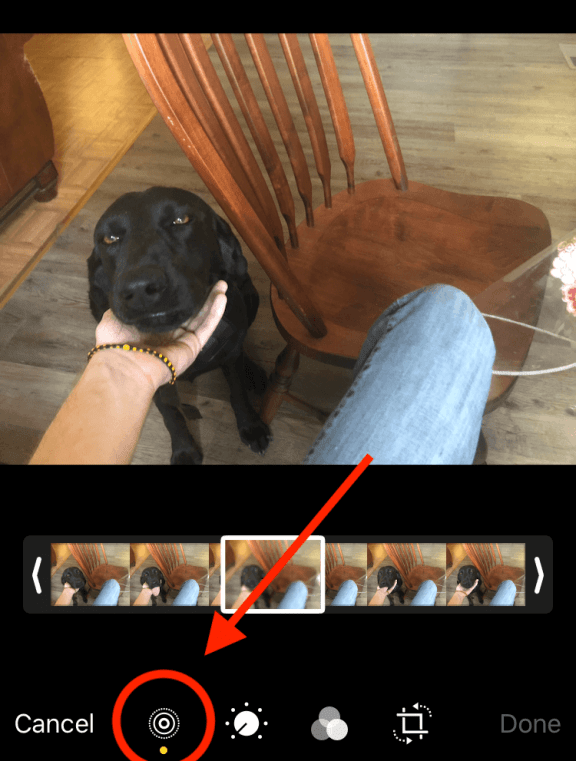
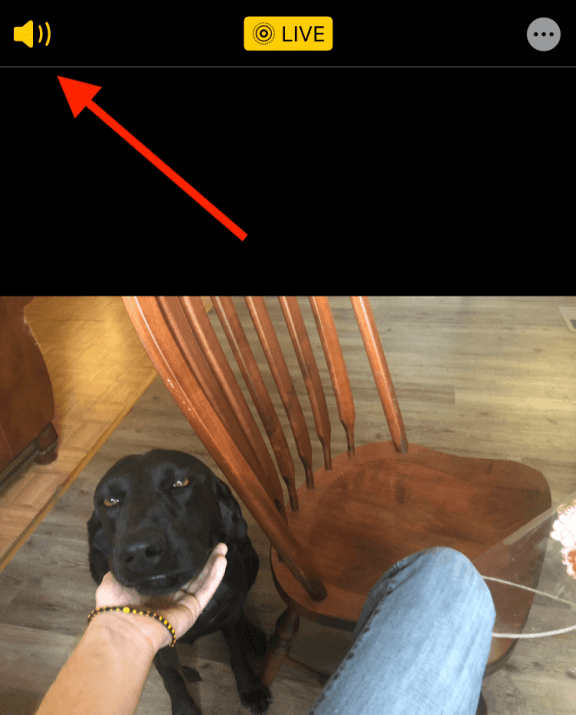
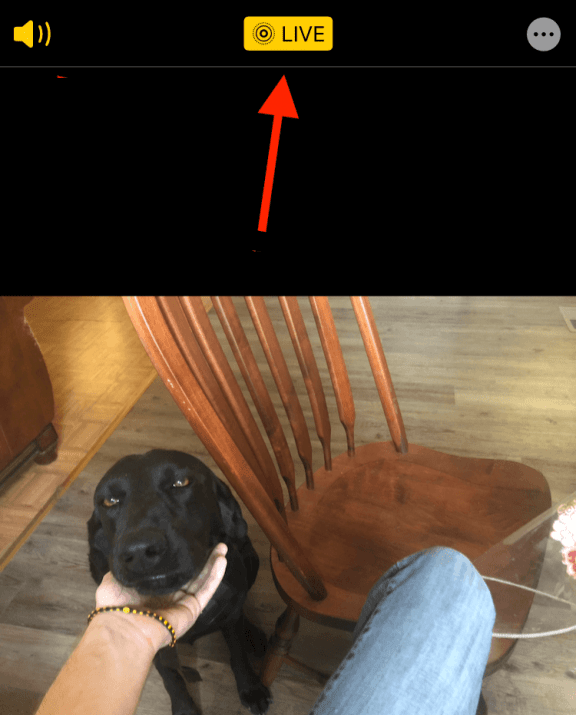
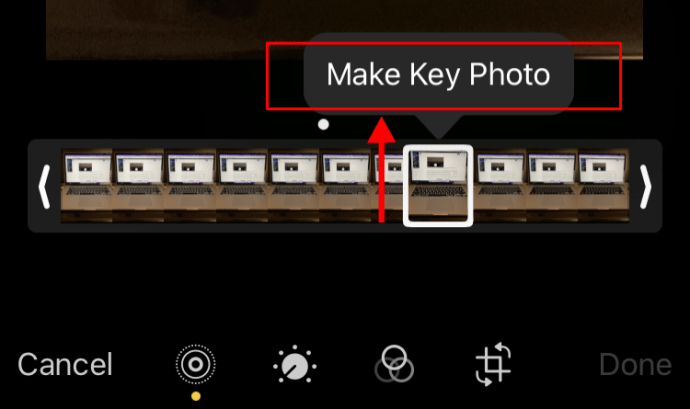
Fotografia ta live este acum editată și gata de postare în povestea ta Instagram. Amintiți-vă, nu puteți încărca Live Photo ca postare pe Instagram direct, dar o puteți posta în IG Stories. Instagram îl convertește automat într-un fișier „Boomerang” înainte de a-l publica în povestea ta.
Cum să partajați o fotografie live pe Instagram
Live Photos este o caracteristică elegantă adăugată la modelele iPhone 6 și ulterioare. În loc să facă un instantaneu, Live Photos realizează o înregistrare video și audio de 1,5 secunde (după cum sa menționat anterior), făcând Live Photos mai mult ca un videoclip decât ca fotografiile statice.
Acea scurtă înregistrare conține atât video, cât și audio, care formează o fotografie live. În ciuda a ceea ce sugerează numele, Live Photos nu se întâmplă în timp real și nici nu sunt chiar fotografii. În schimb, sunt mai mult ca niște animații mici care arată doar un cadru (o imagine), dar se pot juca ca o animație dacă apăsați lung pe ele.
Numele evocă o fotografie care este vie, mai degrabă decât ceva care se întâmplă în direct. Este o fotografie în direct pentru că pare o fotografie care prinde viață, animandu-se, cam ca fotografiile din Harry Potter.
În ciuda faptului că este vorba doar despre imagini, Instagram a fost foarte lent în adoptarea utilizării Live Photos. La momentul scrierii acestui articol, Instagram acceptă doar videoclipuri de 3 secunde sau mai mult. Întrucât o fotografie live durează doar 1,5 secunde, nu va funcționa. Încărcarea unei fotografii live de pe iPhone pe Instagram o va face doar să arate ca o imagine statică.
Puteți posta Live Photo ca de obicei pe Instagram, dar va apărea doar ca o imagine statică, învingând punctul de a fi o Live Photo în primul rând.
Există o soluție: convertirea Live Photo într-un bumerang.
Puteți transforma o fotografie live într-un bumerang?
Transformarea fotografiei live într-un bumerang vă va schimba Live Photo în 1 secundă, care este durata unui bumerang, reducând timpul fotografiei live de 1,5 secunde cu o jumătate de secundă. Vestea bună este că Live Photos ajung adesea să fie niște bumerangi grozavi.
Bumerangurile sunt versiunea Instagram a videoclipurilor scurte. Folosește modul foto în rafală al camerei pentru a realiza o serie de fotografii care vor crea o imagine în mișcare și îl puteți folosi și pentru a converti o fotografie live într-un bumerang.
Cei care folosesc versiuni mai vechi pot folosi în continuare metoda enumerată mai jos. Dacă aveți un telefon nou, treceți peste opțiunile care funcționează pentru telefonul dvs.
Faceți o fotografie live într-un Instagram Boomerang pe iPhone 5 sau mai vechi
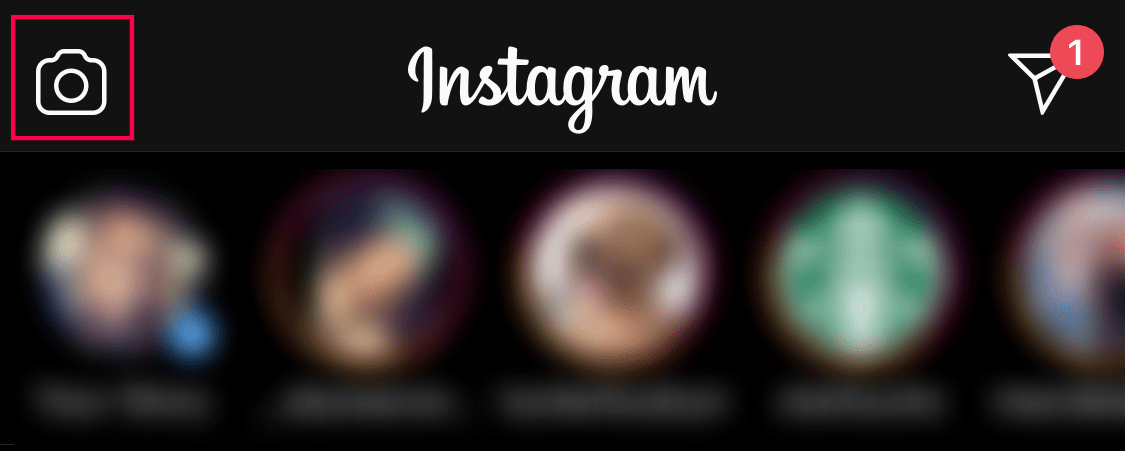
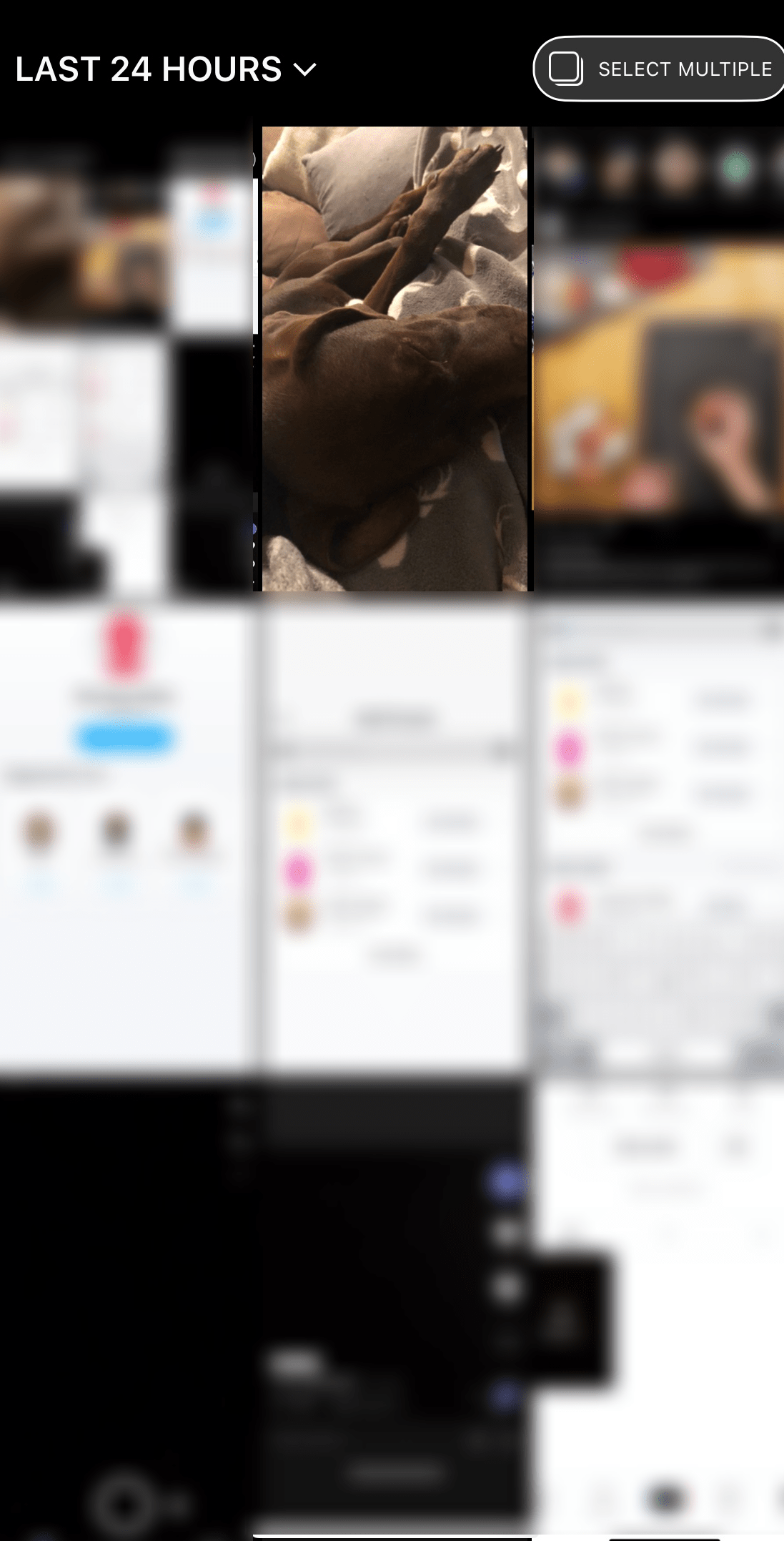
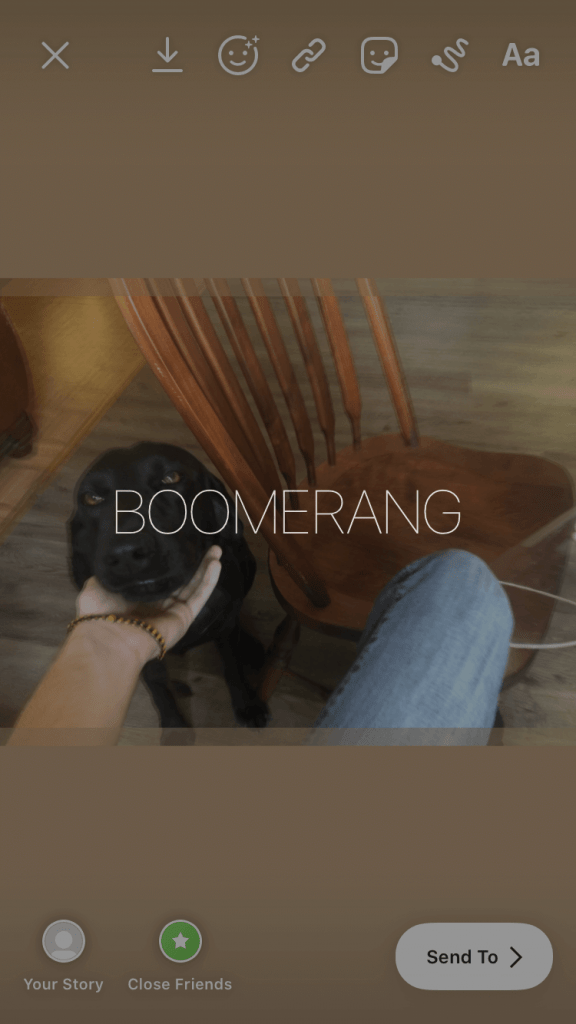
Nu este cea mai elegantă soluție, dar își face treaba până când Instagram ajunge din urmă cu prezentul și începe să se joace frumos cu Live Photos.
Faceți o fotografie live într-un Instagram Boomerang pe iPhone 6 și mai nou
Dacă nu mai aveți opțiunea apăsare/țin apăsat pentru a posta fotografia, încercați acest lucru:
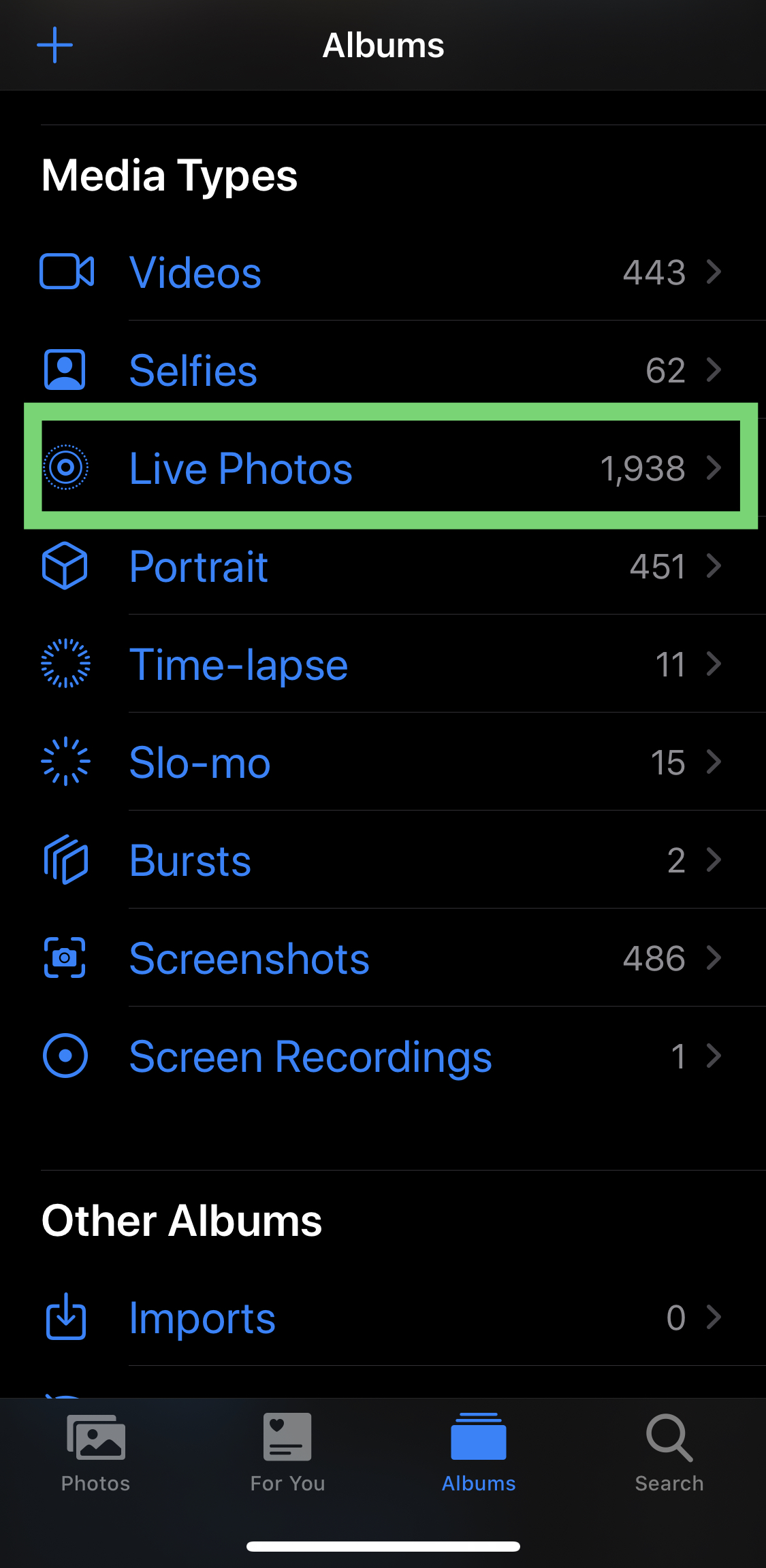
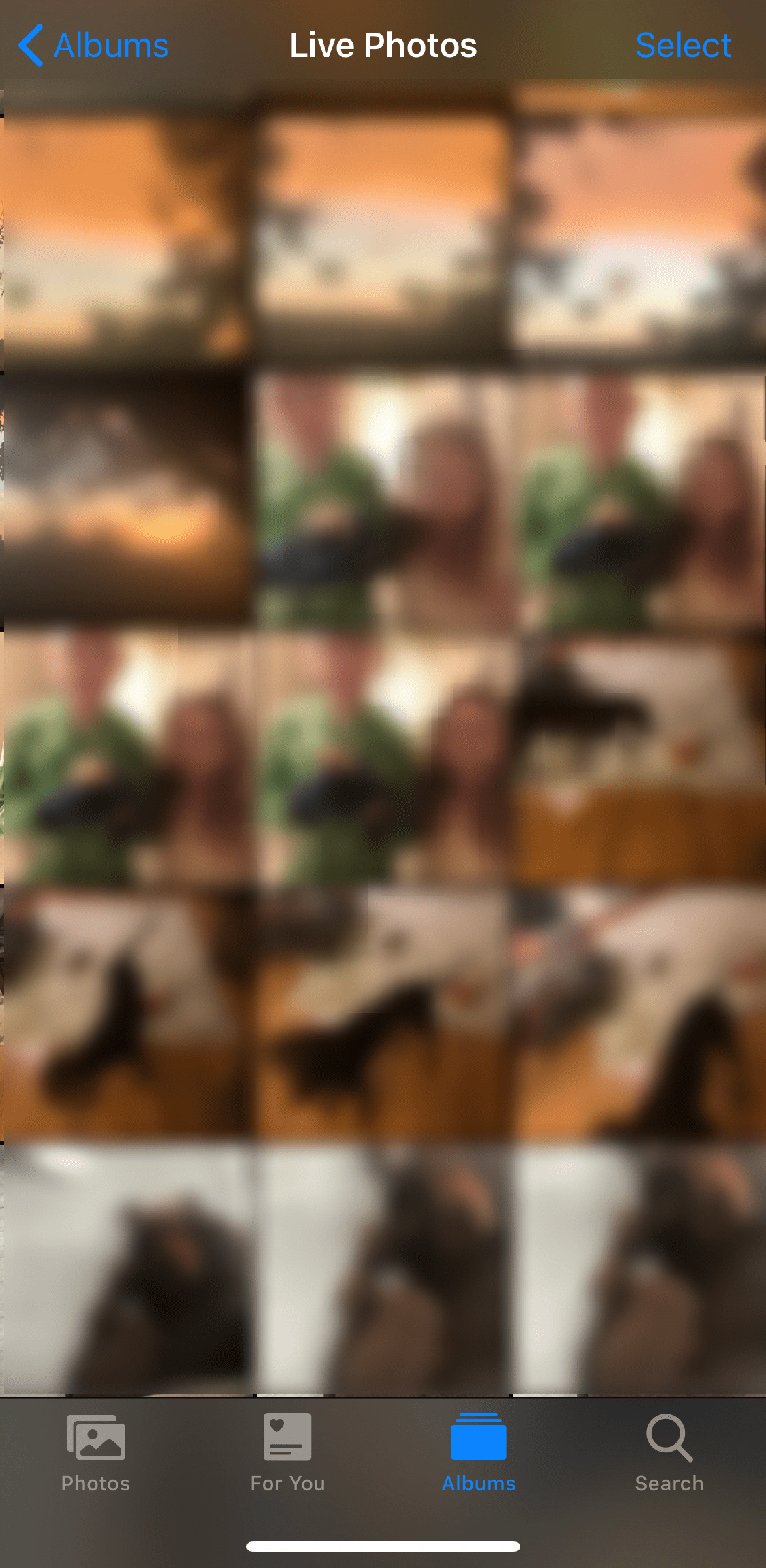
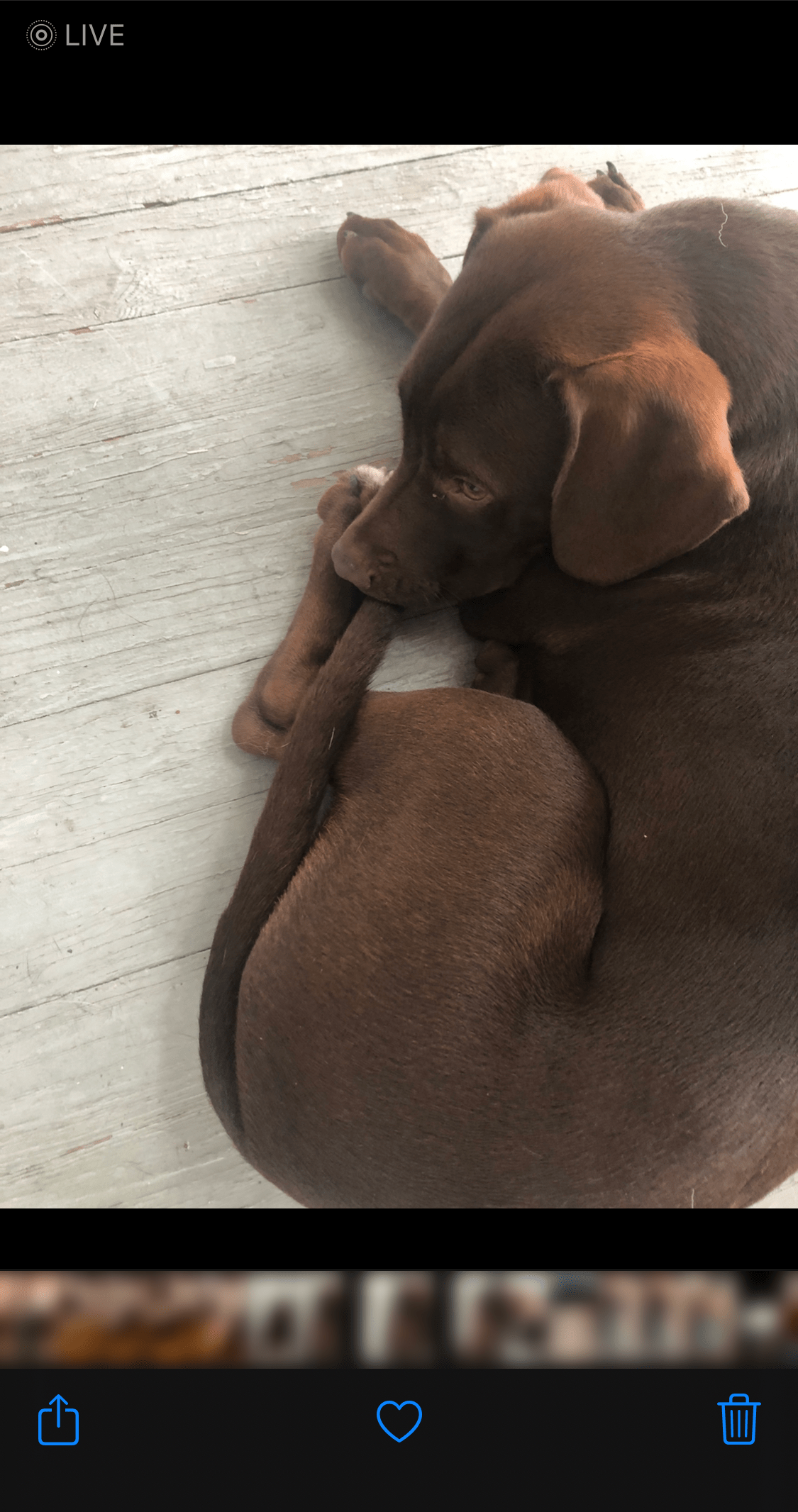
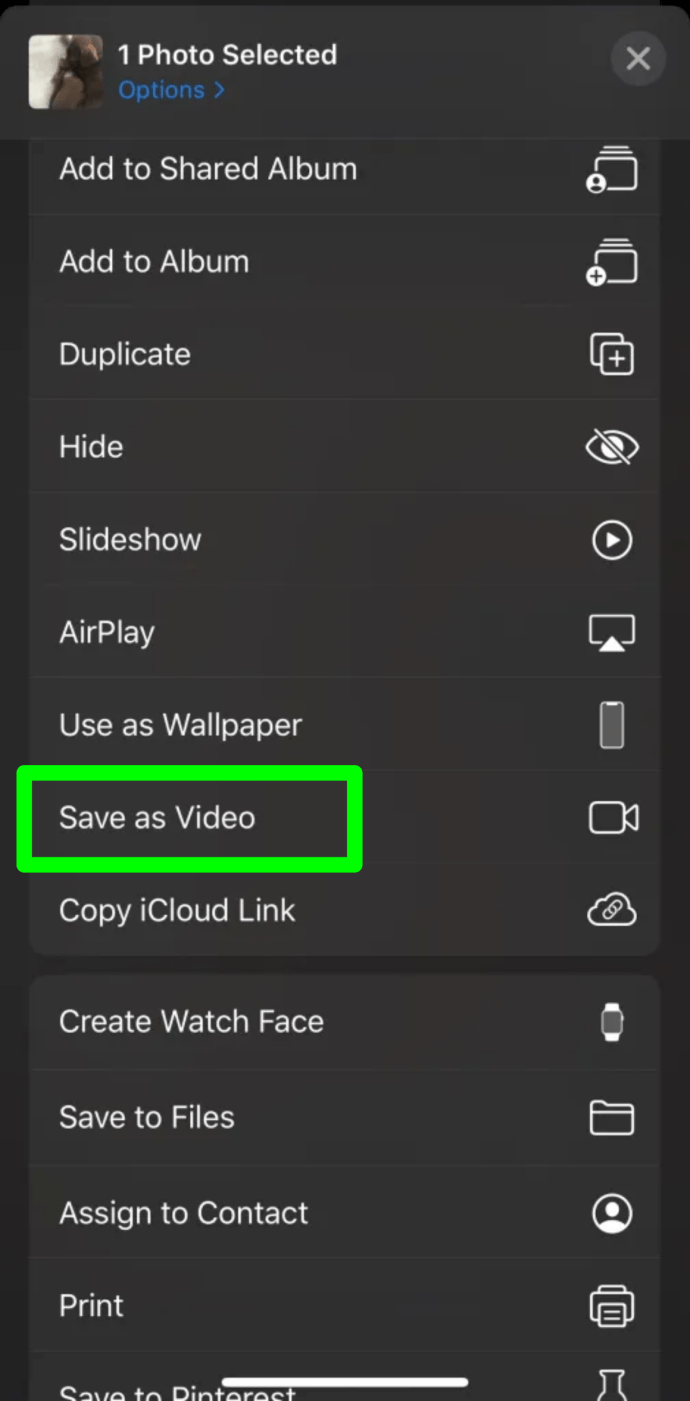
După ce ți-ai salvat fotografia Live ca videoclip, mergi pe Instagram și încarcă-o ca poveste, așa cum faci de obicei.
Transformați fotografiile live în GIF-uri animate
Dacă soluția de mai sus nu funcționează pentru dvs., puteți oricând să vă convertiți fotografiile live în GIF și să le încărcați pe Instagram. Deși aplicațiile sunt limitate, Giftr folosește videoclipuri, fotografii de stoc, selfie-uri și fotografii live pentru a crea GIF-uri animate unic, pe lângă videoclipuri și noi fotografii live.
Pentru acest subiect, utilizați Giftr pentru a vă converti fotografiile live în GIF-uri animate pentru a le posta pe Instagram.
Alte aplicații, cum ar fi Lively, funcționează și ele, dar Giftr își face treaba bine.
Puteți partaja fotografii live în poveștile Instagram?
Partajarea fotografiilor live pe Instagram urmează același concept ca și încărcarea unei fotografii live în povestea ta Instagram. Instagram vă convertește automat fotografiile live în bumerang. Puteți partaja fotografiile live (acum Boomerangs) cu oricine doriți.
Pentru a încărca o fotografie live pe Instagram Stories și a o distribui, urmați acești pași simpli:
În mod surprinzător, chiar și la câteva luni după ce Instagram a permis încărcarea Live Photos, aplicația încă nu se joacă frumos cu ele. În schimb, Instagram ține de caracteristica „Boomerang”. Cu toate acestea, ele permit cel puțin Apple Live Photos să fie încărcate și convertite automat în fișiere Boomerang atunci când postați în My Stories. În ceea ce privește postările obișnuite pe Instagram, trebuie să vă convertiți Live Photo într-un GIF animat, sau va deveni o imagine statică.
Dacă doriți să încărcați o fotografie live în postarea dvs. de Instagram, mai degrabă decât în poveste, mai întâi trebuie să o convertiți într-un GIF animat.
Întrebări frecvente despre Instagram Live Photos to Stories
Telefoanele Galaxy au Live Photos?
Da, aveți Motion Photos, versiunea Samsung a Live Photos de la Apple. Ambele sunt unice, dar servesc aceluiași scop de a realiza fotografii animate. Le puteți încărca urmând aceiași pași ca mai sus. Dacă nu îl puteți salva ca videoclip, salvați-l ca videoclip în Google Photos.
Pot adăuga autocolante la fotografiile mele Live?
Da, la fel ca orice altă postare de pe Instagram, puteți adăuga autocolante, data, ora etc.

